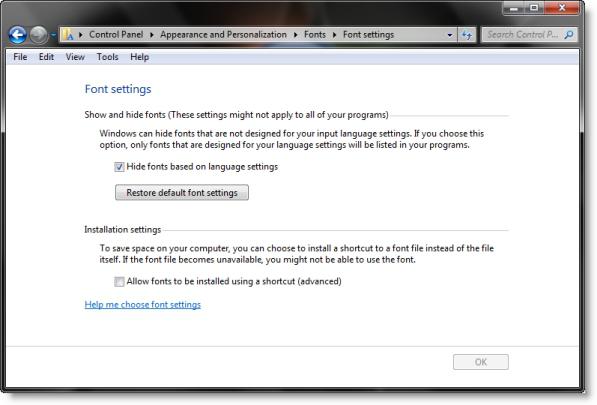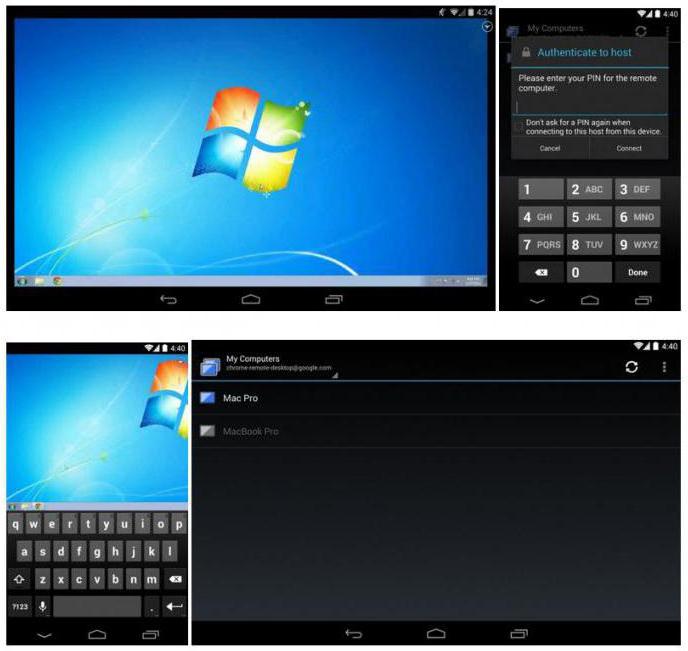Hoe een taak op een Windows-computer te verwijderen: de eenvoudigste methoden
Het feit dat Windows vastloopt als gevolg van werksommige processen, waarschijnlijk, hoeft niemand te zeggen. De vraag is: hoe de taak op de computer te verwijderen van de "Winds", zodat het systeem zelf niet wordt beïnvloed door de geforceerde voltooiing van het proces? Er zijn verschillende methoden om een dergelijke bewerking uit te voeren. Het is alleen nodig om door te gaan van het proces dat moet worden voltooid.
Hoe verwijder je de taak op de computer met "Winds 7" op de klassieke manier?
Onder gebruikers is de meest gebruikelijke methode om dit probleem op te lossen de zogenaamde drie vingers combinatie Ctrl + Alt + Del.
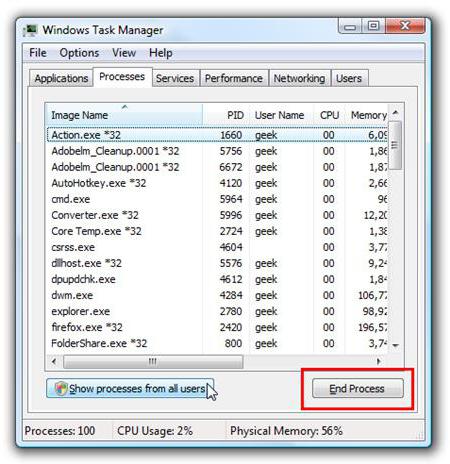
Het roept de standaard Task Manager op, in dewaarin alle momenteel actieve processen worden weergegeven. Meestal is de vraag hoe een taak op een Windows-computer te verwijderen, beperkt tot het selecteren van een vastgezette applicatie op het bijbehorende tabblad en klikt u rechtsonder op de knop voor taakverwijdering.
Daarna zal het systeem een beetje "nadenken", daarnadat de opgehangen applicatie zal worden verwijderd uit dezelfde "taakbalk" met alle documenten die erin zijn geopend. Opmerking: als het voltooide programma niet automatisch documenten opslaat met een indicatie van een bepaalde hoeveelheid tijd (zoals bijvoorbeeld wordt gedaan in Word), gaan alle wijzigingen verloren. Het programma geeft zelfs geen overeenkomstige aanvraag.
Terminal Reset
Een andere, zo te zeggen, barbaarse manier om het probleem van het verwijderen van een taak op de computer op te lossen, is door een herladen te forceren.

U kunt dit niet alleen met een dubbele combinatie doenvan de drie knoppen, zoals hierboven vermeld, maar ook door de computer eerlijkweg los te koppelen van het netwerk door lang op de aan / uit-knop te drukken. Maar u kunt zelfs de Windows Explorer-service opnieuw starten.
Sommige versies van Windows reageren hieropnogal categorisch, produceren na de herstart detectie van problemen met de harde schijf. In feite zijn ze dat niet. Testen heeft voornamelijk betrekking op het controleren van het opstartgebied. Maar in dit geval speelt dit geen speciale rol. Hoe dan ook, het systeem wordt geladen, en met alle actieve services die bij het opstarten zijn.
Hoe de taak op een computer met "Windows 10" te verwijderen, als het een systeemservice is?
Systeemservices mogen, zoals wordt geloofd, niet worden uitgeschakeld. Maar! In Windows 10 zijn er zoveel achtergrondprocessen die je je niet kunt voorstellen.

Met andere woorden, om dit type te voltooienprocessen zullen niet het taaktabblad moeten gebruiken, dat de op dat moment actieve programma's (misschien zelfs bevroren) weergeeft, maar het tabblad processen of services. Hoe de taak op de computer verwijderen? Ja, vul gewoon een onnodige applicatie met een standaardactie in wanneer u op de onderstaande knop klikt. Het is waar dat er duidelijk moet worden gedefinieerd in de zin van wat voor soort proces moet worden gedeactiveerd. Als dit een systeemservice is zoals hostondersteuning (svhost.exe), hoeft u dit proces alleen te beëindigen als u zeker weet dat dit een virus is dat is vermomd als een systeemtoepassing. Er kunnen zelfs tientallen dergelijke processen in dezelfde Task Manager zijn. Wees niet bang. Het feit is dat de service zelf wordt gestart voor elke individuele toepassing via een netwerk- of internetverbinding.
Opties voor toegang tot de "Taakbeheer"
Nu nog een belangrijke vraag overhoe de taak op de computer te verwijderen. Veel gebruikers proberen de standaard combinatie van drie vingers te gebruiken wanneer een programma ophangt. Maar dit veroorzaakt alleen de verschijning van een scherm van een derde partij met uitloggen en opnieuw binnenkomen na bevestiging.
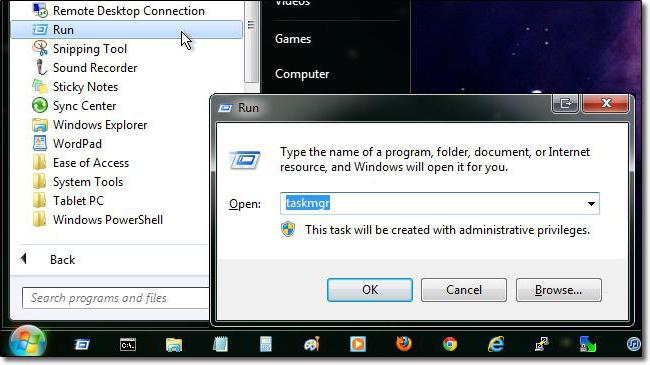
Om het probleem van het verwijderen van het probleem op te lossencomputer bij het aanroepen van "Task Manager" meer eenvoudige methode, moet u de combinatie Ctrl + Shift + Esc gebruiken. Maar de beste optie, en volledig faalveilig, is om de console te bellen via het menu "Uitvoeren", waar de taskmgr-reeks is geschreven. In dit geval krijgt de gebruiker toegang om processen in het actieve systeem te beëindigen.
epiloog
In de regel de vraag hoe de taak moet worden verwijderdcomputer met behulp van de "Task Manager", is eenvoudig opgelost. Een ander ding is de achtergronddiensten die met het systeem beginnen. Ze "eten" veel RAM, of je het nu leuk vindt of niet. U hoeft alleen ongewenste services uit te schakelen in het gedeelte Programma's en componenten (bijvoorbeeld afdrukken als er geen printer in het systeem is geïnstalleerd) of geautomatiseerde hulpprogramma's zoals Windows Manager gebruiken, die in staat zijn om onafhankelijk de mate van systeembelasting te bepalen en onnodige hulpprogramma's uit te schakelen. Tegelijkertijd neemt de gebruiker zelf geen speciale rol in het proces van het verwijderen van taken (wel, behalve dat alleen een bevestiging van sommige schoonmaakacties).
Rest nog te zeggen dat verplichte opzeggingtaken en werkprogramma's op de computer - een ondankbare taak. De prijs van het probleem is de prestaties van het volledige systeem. Bij het verwijderen van sommige taken kan het besturingssysteem eenvoudig "uitvliegen", waarna een gedwongen herstart en herstel met behulp van een controlepunt zal volgen. En wat als er geen is? Probeer hier niet eens een back-up te verwijderen.